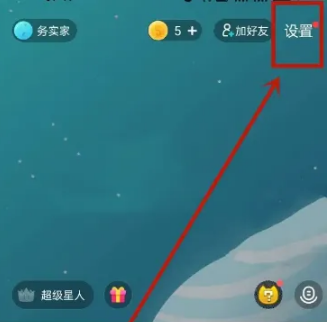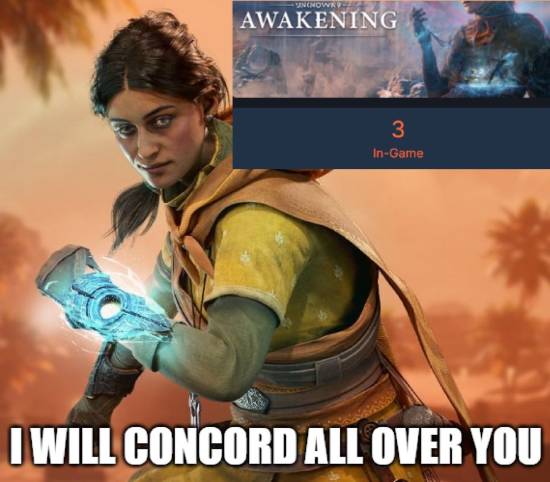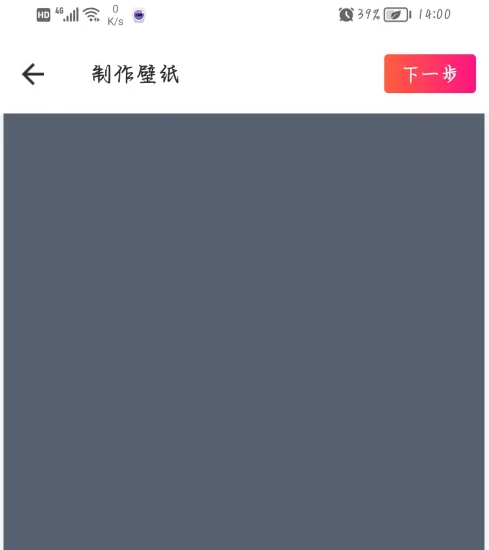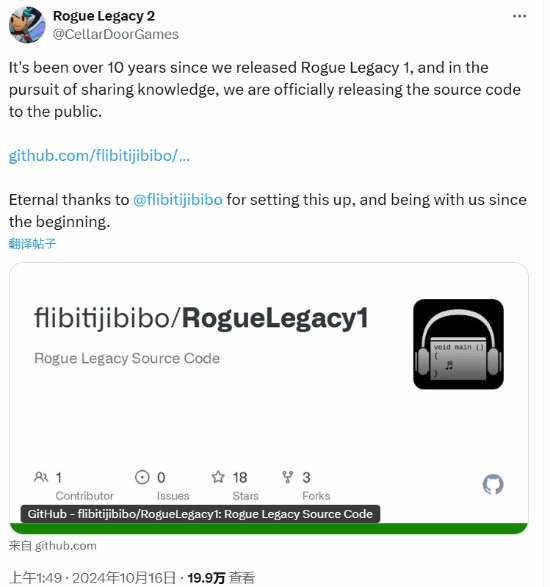苹果14作为苹果家族的最新成员,不仅继承了前代产品的优秀设计,还在功能体验上进行了诸多优化,其中功能的便捷性更是让人印象深刻。无论你是想要保存有趣的记录、分享精美的网页设计,还是记录游戏中的高光时刻,苹果14都能满足你的需求。接下来,就让我们一起如何在苹果14上进行截屏操作,让每一个精彩瞬间都不再错过。
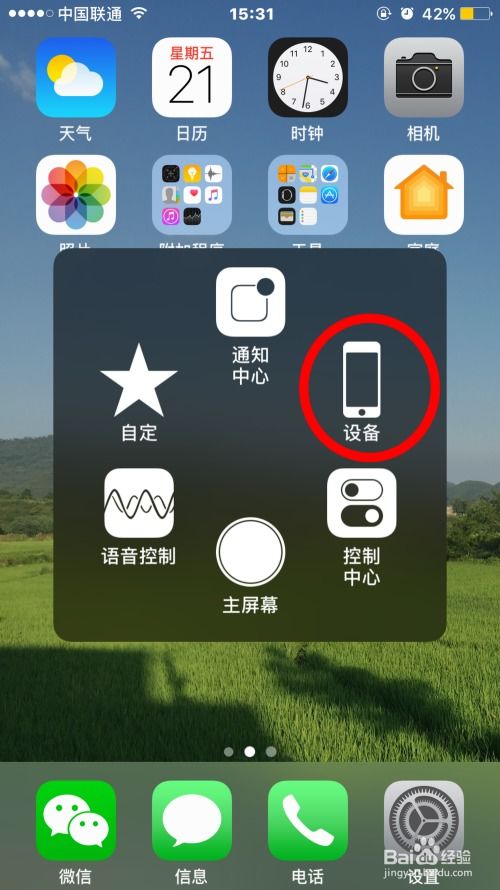
一、快捷键组合截屏
苹果14保留了经典的快捷键组合截屏方式,这是最直接也最快捷的截屏方法。你只需要同时按住手机的“侧边按钮”和“音量上键”,持续几秒钟,直到屏幕出现白色闪光和快门声,就表示截屏成功了。截屏后,屏幕左下角会短暂显示一个缩略图,你可以通过轻点缩略图查看或编辑截图,也可以选择向左轻扫将其关闭。
二、小白点截屏
如果你觉得每次都要手动按键截屏有些麻烦,那么小白点截屏功能将是你的不二之选。首先,你需要在“设置”中找到“辅助功能”,然后“触控”选项,开启“辅助触控”。接下来,在“自定操作”中,你可以选择将“轻点两下”或“长按”设置为“截屏”。设置完成后,只需轻点两下或长按屏幕上的小白点,即可轻松完成截屏操作。这种方式不仅便捷,而且特别适合单手操作,让你的截屏体验更加流畅。
三、轻点背面截屏
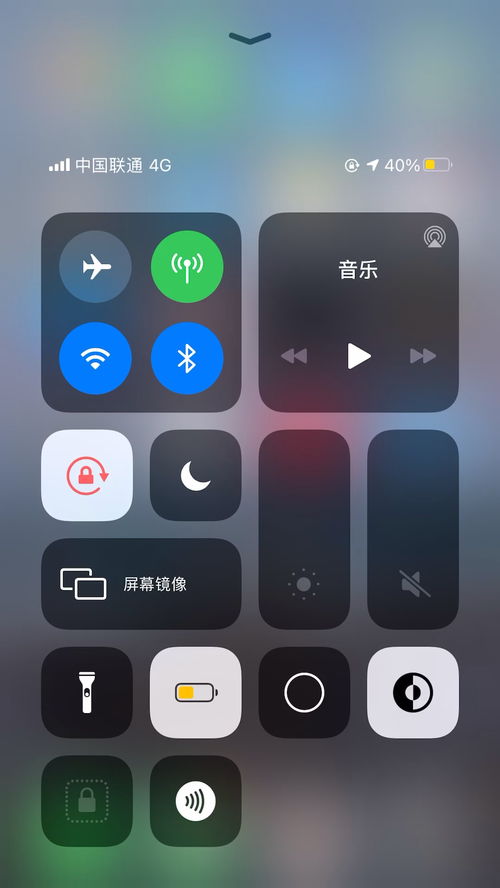
苹果14还引入了全新的轻点背面截屏功能,为用户提供了更加个性化的截屏方式。在“设置”中,找到“辅助功能”并进入“触控”页面,然后选择“轻点背面”。你可以在这里设置轻点两下或三下为截屏操作。设置好之后,只需轻轻点击手机背面相应次数,即可完成截屏。这种方式既新颖又有趣,让你在朋友面前展示时也能成为焦点。
四、截图后的编辑与分享
截屏完成后,你可以通过点击左下角的缩略图进入编辑界面,对截图进行裁剪、旋转、添加等操作,让你的截图更加符合自己的需求。编辑完成后,你可以选择将截图保存到相册中,或者通过airdrop、电子邮件、媒体等多种方式分享给好友。无论是记录生活点滴,还是分享工作成果,苹果14的截屏功能都能让你得心应手。